İPhone'unuzda App Store Simgesini bulamamanız ve yanlışlıkla silinmiş olabileceğinden endişelenmeniz durumunda, iPhone veya iPad'de eksik App Store Simgesini kurtarmanın bazı yöntemleri aşağıda verilmiştir.

İPhone veya iPad'de Eksik App Store Simgesini Geri Yükleme
İPhone'unuzda App Store Simgesinin silinme olasılığından endişe ediyorsanız, iyi haber şu ki, sizin veya iPhone'unuza erişimi olan herkesin App Store Simgesini silmesi mümkün değildir.
İPhone veya iPad'deki Uygulamaları silmek mümkün olsa da, Mesajlar, App Store ve Diğerleri gibi bazı yerel veya kalıcı Uygulamalar ve hizmetler iPhone'unuzdan silinemez.
Bu nedenle, en olası olasılık App Store Simgesinin iPhone'unuzda bir yere yanlış yerleştirilmiş olması veya cihazınızın App Store'a erişmenizi engellemesidir.
Bu güvence ile ilerleyelim ve iPhone veya iPad'inizdeki Eksik App Store Simgesini kurtarmaya çalışalım.
1. iPhone'unuzda App Store'u arayın
App Store Simgesinin iPhone'unuzdaki bazı gizemli klasörlerde saklanması oldukça olasıdır. Bu nedenle, ilk olarak iPhone'unuzdan Eksik App Store simgesini kontrol etmesini istemek iyi bir fikirdir.
1. iPhone'unuzun ekranında aşağı kaydırın
2. Ardından, arama alanına App Store yazın.
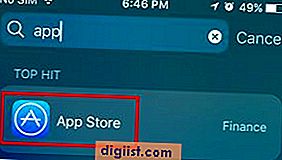
İPhone'unuz App Store'u arama sonuçlarında görüntüleyebilmelidir.
2. Ana Ekranı Sıfırla
App Store simgesinin farklı bir Ana ekranda gizlenmesi mümkündür. Bu nedenle, Uygulama simgelerinin varsayılan yerlerine geri dönmesi için ana ekranı sıfırlamayı deneyebilirsiniz.
1. Ayarlar> Genel üzerine dokunun.
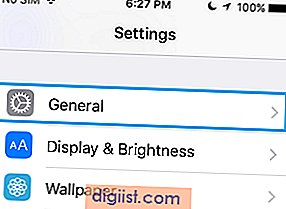
2. Bir sonraki ekranda en alta inin ve Sıfırla'ya dokunun (Aşağıdaki resme bakın)
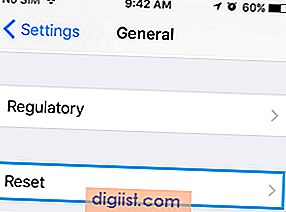
3. Ekranı Sıfırla, Ana Ekran Düzenini Sıfırla seçeneğine dokunun.
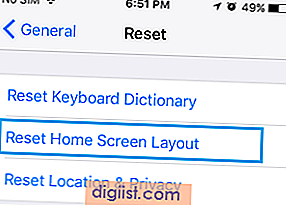
Bu, iPhone'unuzdaki Ana Ekran Düzeni'nin varsayılan ayarlarına geri dönmesini sağlar; bu, App store simgesini her zamanki veya varsayılan konumunda bulmanızı kolaylaştırır.
3. App Store'daki Kısıtlamaları Devre Dışı Bırakma
İPhone'unuzda her yere baktıktan sonra App store simgesini bulamıyorsanız, iPhone'unuzun App Store'a erişmenizi engellemesi muhtemeldir.
Bu, iPhone'unuza Uygulama Yükleme konusunda yanlışlıkla veya kasıtlı olarak kısıtlamalar koymuş olmanız durumunda meydana gelebilir.
1. Ayarlar> Ekran Süresi> İçerik ve Gizlilik Kısıtlamaları diyalog kutularına dokunun.
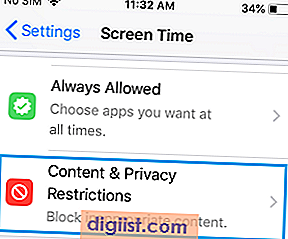
2. Sorulduğunda dört haneli Ekran Zaman Parolanızı girin.
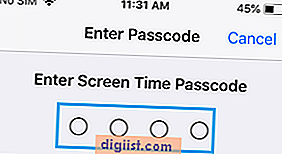
3. Ardından iTunes ve App Store Satın Alma İşlemleri> Uygulama Yükleme üzerine dokunun.
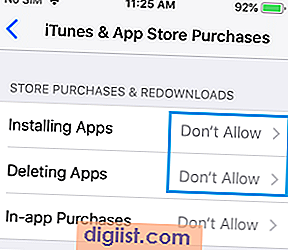
5. Uygulamaları Yükleme ekranında, iPhone'unuza Uygulama Yükleme özelliğini etkinleştirmek için İzin Verilen seçeneğine dokunun.
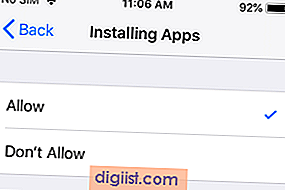
Bundan sonra Ana Ekrana geri dönün ve iPhone'unuzda eksik App Store Simgesini bulabilmeniz gerekir.





